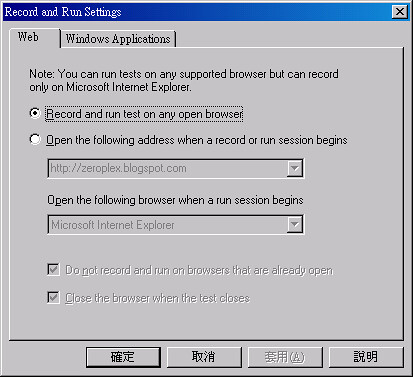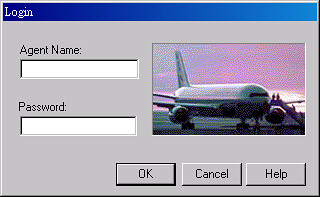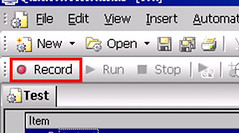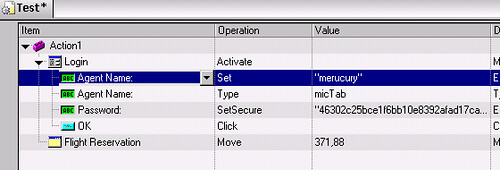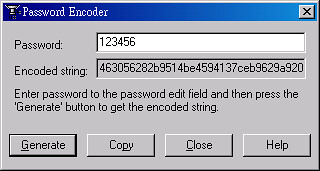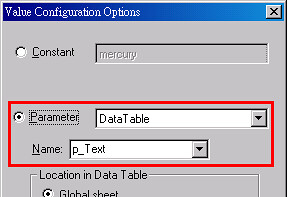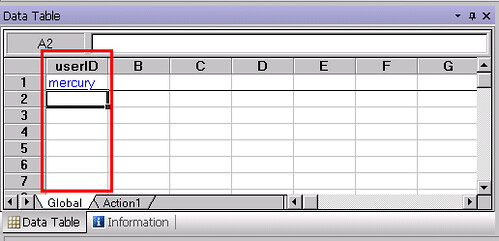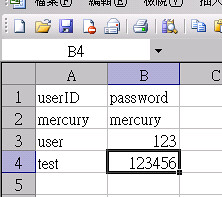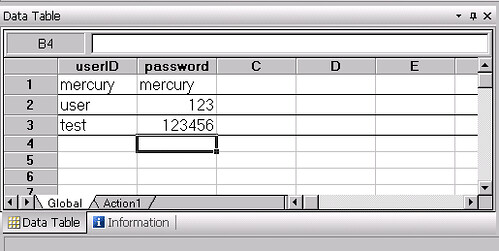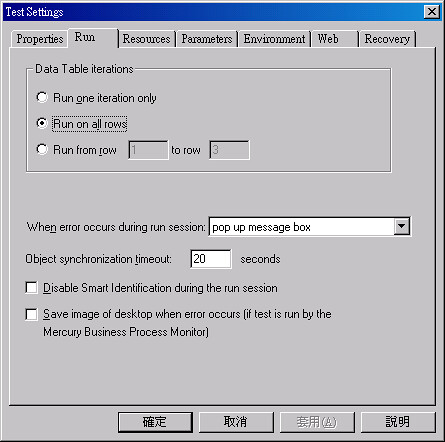給第一次使用 Mercury QTP 新手參考,高手勿入。
這裡以錄製應用程式做示範。錄製前先把要錄製的應用程式啟動。
回到 QTP 視窗中,點選左上角的「Record」按鈕開始錄製。開始錄製後,視窗右下方會有紅色的錄製警示,此時滑鼠及鍵盤上的每個動作都會被記錄下來。錄製中盡量不要使用滑鼠右鍵。
結束後點選「Stop」結束記錄。接著 QTP 會把動作列表顯示出來,我們可以在修改 Value 欄位中的值對不同的輸入做測試。若要修改密碼,必須使用 QTP -> Tools -> “Passwd Encoder” 對欲使用的密碼進行編碼。
如鼓樂測試多筆不同的資料,可以先到 Value 欄位點選右方的「#」按鈕,將原本的「Constant」選項改為「Parameter」,然後右方的欄位選擇「DataTable」,下方的欄位輸入資料表的欄位名稱。
設定完成後會在左下方看到 DataTable 已經有剛剛設定的資料了,你可以繼續在欄位中填入要測試的資料。
如果測試資料是存在其他的檔案中,例如放在 Excel 資料表中,也可以利用匯入的方式來輸入資料。先在第一列填入欄位名稱,往下為要測試的資料。
接著在 QTP DataTable 空白處點滑鼠右鍵,選擇 File -> “Import from file”,選擇要匯入的檔案即可。資料表中的第一列會被當成 DataTable 的欄位名稱,第二列以後就為測試資料。
匯入完成以後,要讓 QTP 在測試時自動測試所有欄位的資料,先至 File -> Test settings -> Run 頁籤中,把 DataTable iterations 改為「Run on all rows」。